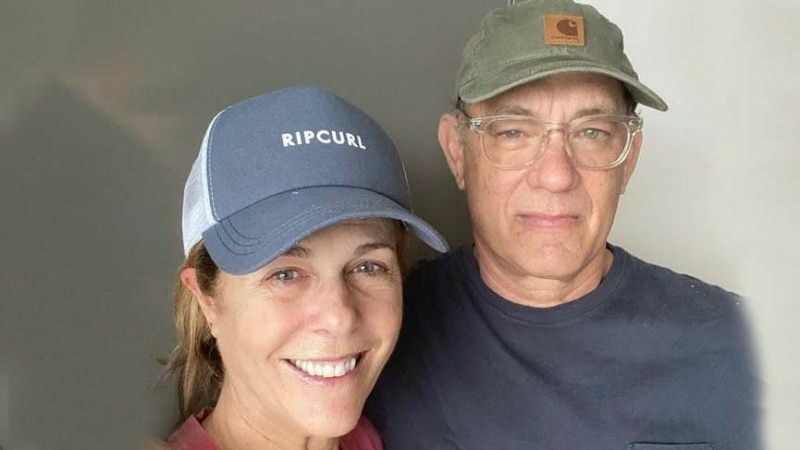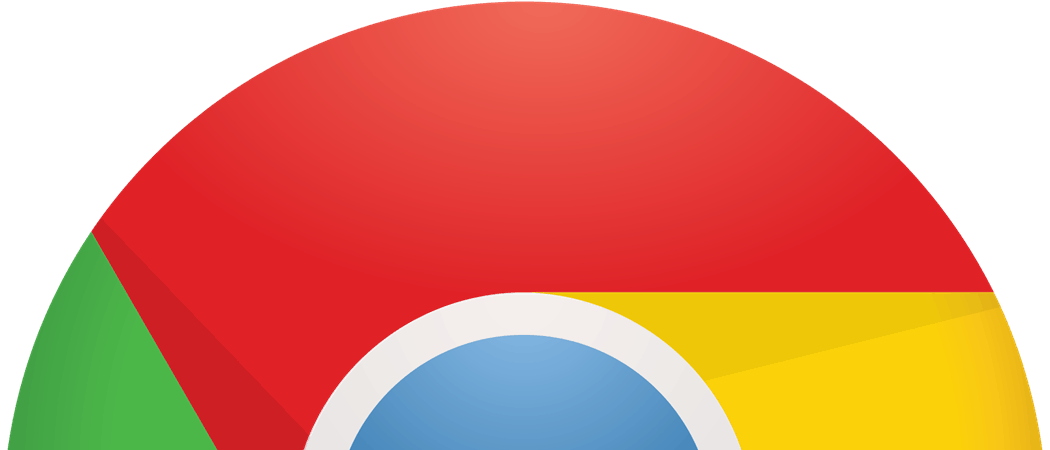Cómo crear videos sociales con su teléfono inteligente: examinador de redes sociales
Video De Redes Sociales / / September 26, 2020
 ¿Utiliza videos para promocionar su marca?
¿Utiliza videos para promocionar su marca?
¿Quieres crear videos sin tener costosos equipos?
Si tiene un teléfono inteligente, ya tiene todas las herramientas que necesita para crear videos sociales divertidos y atractivos.
En este artículo descubrirás cómo Grabe y edite videos para compartir en las redes sociales con su teléfono inteligente.
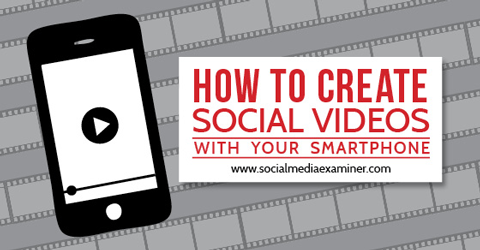
# 1: elige tu canal
Antes de comenzar a crear un video, debe elegir un canal principal para compartir ese video. Este artículo se centra en los tres canales más populares para alojar y compartir videos sociales: Instagram, Vine y YouTube.
Instagram Te permite publicar videos de 3 a 15 segundos de duración. Puede cargar y combinar videos desde su teléfono o grabar un video usando la función de cámara de la aplicación. Los videos se recortan en forma cuadrada para que coincidan con la estética popular de sus fotos. Las publicaciones de Instagram se muestran como fotos o videos nativos en Facebook, pero como enlaces en Twitter.
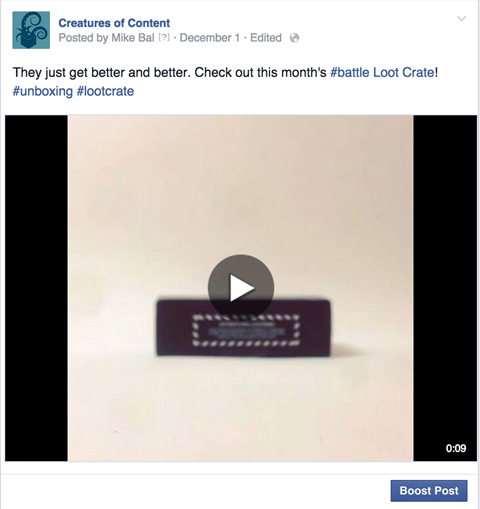
Instagram es un gran lugar para su marca si su equipo es lo suficientemente creativo como para producir contenido visualmente atractivo. Los usuarios buscan imágenes que les impresionen, no capturas de pantalla genéricas o clips de vídeo aburridos.
Vino te deja publicar videos de hasta 6 segundos de duración. Estos videos se reproducen y repiten automáticamente cuando se ven, y aparecen dentro del feed de Twitter. Al igual que Instagram, los videos publicados en Vine se recortan en un marco cuadrado.
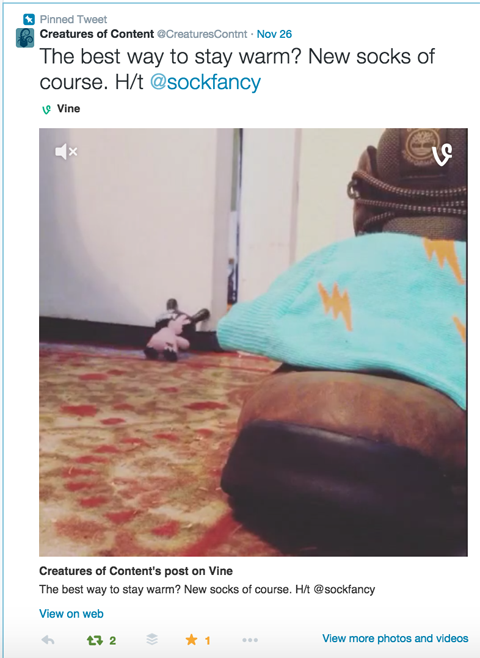
Si bien Vine es técnicamente un canal, la mayor parte de la participación de los usuarios ocurre dentro de Twitter, por lo que es mejor construir e involucrar a su audiencia en Twitter que hacerlo exclusivamente dentro de Vine.
Vine ha demostrado aumentar la participación a través de Twitter y en la web. La corta duración del contenido anima a los espectadores a ver clips varias veces, lo cual es genial desde una perspectiva de marca y compromiso.
Youtube ofrece la posibilidad de subir casi cualquier video independientemente de su longitud o calidad. Todos los videos se publican en formato de pantalla ancha. Los videos de YouTube se pueden reproducir en los feeds de Facebook y Twitter y en la mayoría de las demás redes sociales.
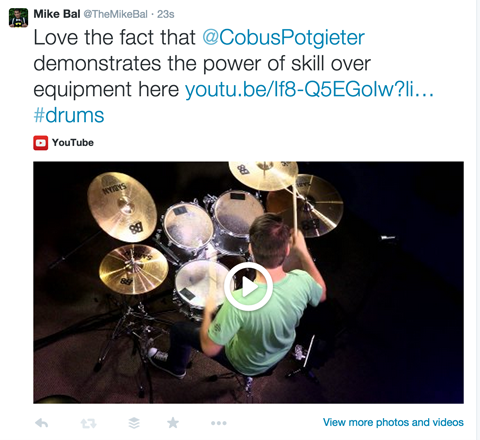
Tenga en cuenta que muchos usuarios de YouTube no utilizan las funciones sociales como suscribirse, aprobar o comentar. Pero los usuarios activos y comprometidos pasan mucho tiempo dentro del canal, lo que los hace increíblemente valiosos.
Si tiene el tiempo y los recursos para crear contenido de calidad constantemente, YouTube es un gran lugar para comenzar. Si solo está metiendo los dedos de los pies, es posible que desee comenzar con Instagram o Vine.
# 2: Elija un estilo de video
A continuación, debe elegir el estilo de video que desea crear. Los tres estilos principales que han demostrado su eficacia para las marcas y las empresas son stop motion, time-lapse y video estándar.
El stop motion es una excelente opción si está trabajando con productos físicos u objetos que pueden cobrar vida. Puede usar este estilo para crear videos que van desde simples collages de imágenes hasta películas de larga duración como Los Boxtrolls. Este estilo de video requiere que pienses en el proyecto y tomes fotos y tomas individuales, por lo que crear un video corto puede llevar un tiempo considerable, como se explica aquí.
Los videos de lapso de tiempo son básicamente videos normales que se reproducen a una velocidad más rápida. Muchos videos populares de lapso de tiempo implican dejar la cámara enfocada en una escena cambiante durante un largo período de tiempo, como este video de la Aurora Boreal. Otros videos se enfocan en un evento específico como un erupción volcánica o un paseo en bicicleta por la ciudad de Nueva York.
Marcas como Taco Bell, Mountain Dew y Foot Locker han encontrado formas creativas de contar historias de productos usando este estilo de video.
Ver esta publicación en Instagram
Nuevo. Salsa. Paquetes.
Una publicación compartida por Taco Bell (@tacobell) en
Los videos de lapso de tiempo funcionan para las marcas de manera muy similar a la colocación de productos en las películas. La pieza en sí debe ser lo suficientemente entretenida para atraer al espectador. El elemento de marca o producto puede estar presente, pero nunca debe afectar la experiencia del espectador o el disfrute del contenido.
Si prefiere compartir y grabar videoclips estándar, asegúrese de que el contenido sea atractivo. La belleza de un video estándar es que es rápido y fácil de crear y publicar, y puede mejorarlo combinando varios clips o agregando música.
Los videoclips regulares se pueden usar en la mayoría de los escenarios, pero son muy útiles si ofrece un producto o servicio que no se adapta a los estilos de video más creativos. Puede crear una serie de videos estándar interesantes que incluyen una mirada detrás de escena, una introducción a su equipo, un espacio de trabajo o un recorrido por la oficina, entrevistas, demostraciones de productos, reseñas, tutoriales y nuevos productos vistas previas.
Aunque debe elegir un estilo antes de comenzar un proyecto de video, recuerde que puede cambiar los estilos con cada contenido que cree o incluso dentro de un solo contenido. A continuación, se muestra un ejemplo simple de un video de Hyperlapse combinado con un clip de animación en cuadro de diálogo.
Ver esta publicación en Instagram
Jazz se pone su vinilo. #transformers #spindoctor h / t @theloyalsubjects
Una publicación compartida por @ criaturas de contenido en
Obtenga capacitación en marketing de YouTube: ¡en línea!

¿Quiere mejorar su compromiso y sus ventas con YouTube? Luego, únase a la reunión más grande y mejor de expertos en marketing de YouTube mientras comparten sus estrategias probadas. Recibirá instrucciones en vivo paso a paso centradas en Estrategia de YouTube, creación de videos y anuncios de YouTube. Conviértase en el héroe del marketing de YouTube para su empresa y sus clientes a medida que implementa estrategias que obtienen resultados comprobados. Este es un evento de capacitación en línea en vivo de sus amigos en Social Media Examiner.
HAGA CLIC AQUÍ PARA MÁS DETALLES - ¡LA VENTA TERMINA EL 22 DE SEPTIEMBRE!# 3: Grabe un video en stop motion con Vine
Si ha decidido que desea crear un video stop motion básico, puede grabar el video con el Aplicación Vine. Después de ti instale la aplicación Vine e inicie sesión, debería ver su feed. De aquí, toque el icono de la cámara en la parte inferior central de la pantalla. Entonces (si es necesario) toque el icono de llave inglesa para abrir las herramientas de grabación avanzadas, que aparecen en la parte inferior de la pantalla.

Antes de capturar imágenes o videos, debe activar algunas herramientas de grabación útiles. Toque el ícono fantasma para activar una herramienta que muestra una capa transparente de la última imagen que capturó.
Esta función te ayuda a recordar dónde te encuentras en tu historia y te ayuda a alinear el fondo y los accesorios de manera consistente de un cuadro a otro. Después de tocar el icono, se vuelve verde.

Próximo, toque el icono de cuadrícula para activar la herramienta de cuadrícula. Esta herramienta superpone una cuadrícula de cuadrados en la pantalla de su cámara, lo que le ayuda a alinear y equilibrar elementos en su video.
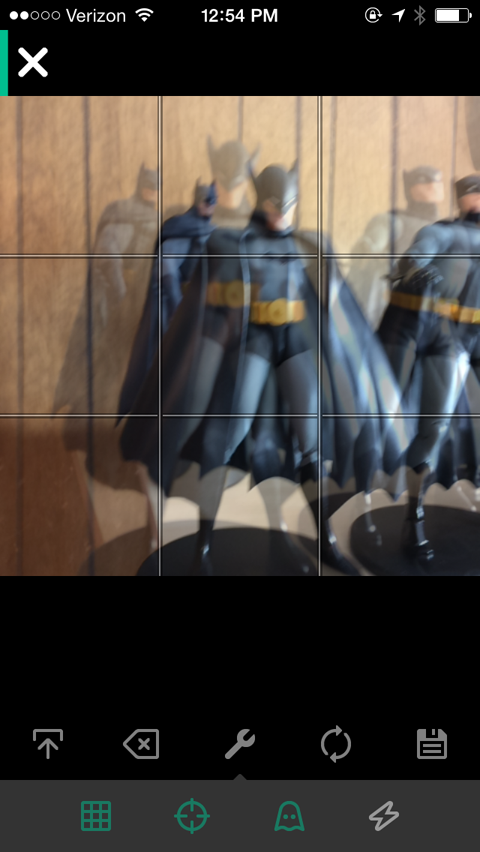
Cuando tenga ambas herramientas activadas, estará listo para grabar el video. Si bien grabar un video de 6 segundos no parece mucho trabajo, en realidad tomará entre 40 y 60 imágenes y, por lo general, ajustará algo entre cada toma. La cámara Vine captura la imagen o el video cada vez que toca la pantalla.
La duración del clip depende del tiempo que su dedo permanezca en contacto con la pantalla. Para stop motion, desea tocar la pantalla rápidamente. Recuerde, uno de los elementos más importantes de un buen video stop motion es la coherencia.
Presta mucha atención a la duración de tus clips y a cuántos clips estás usando para diferentes movimientos.. Si comienza haciendo movimientos rápidos y luego pasa a clips más lentos y más largos, su video se verá descuidado.
Usted puede rastrear la longitud aproximada de sus clips mirando la barra de progreso en la parte superior de la pantalla.
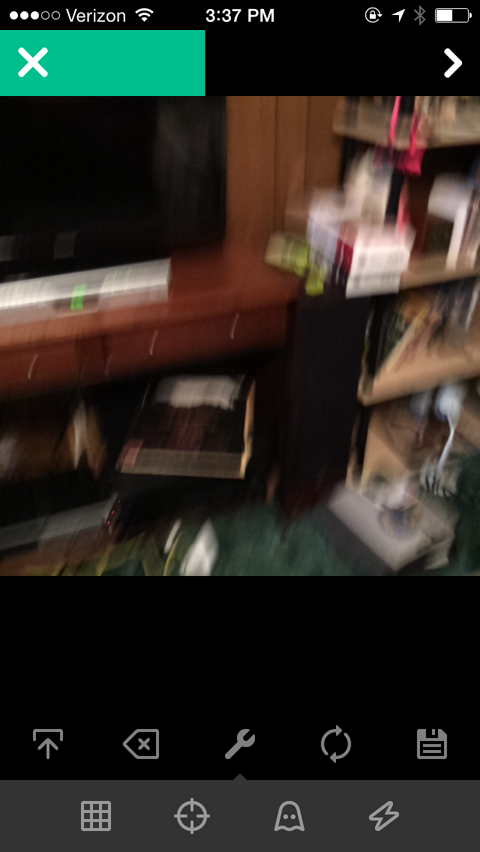
Para mantener sus movimientos consistentes, establecer un número específico de fotogramas para un movimiento o distancia en particular. Por ejemplo, si tiene una bola girando, mantenga una velocidad de cuatro fotogramas por cada rotación completa de 360 °.
Si alguna de sus tomas es demasiado larga o no está enfocada, puede eliminar clips individuales con la herramienta de edición. Para abrirlo, toca la flecha en la esquina superior derecha de tu pantalla. Verás una vista previa de tu video, así como un botón Editar con un par de tijeras. Toque ese botón Editar para ir a la pantalla Editar.
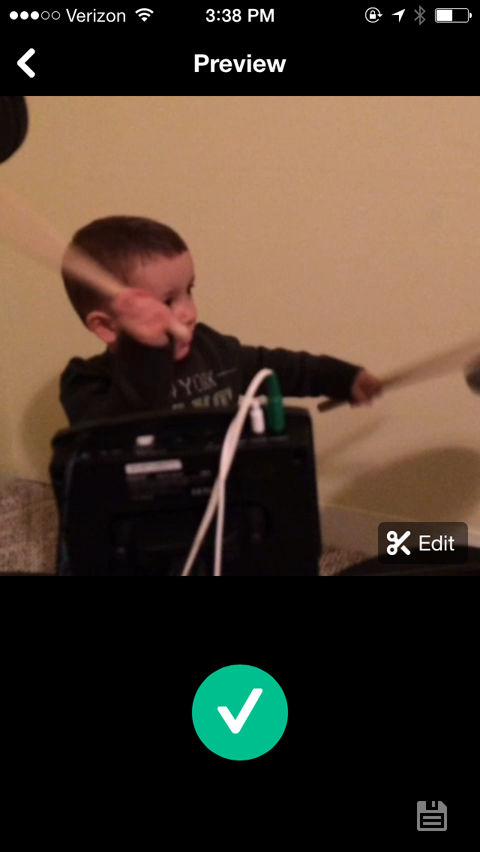
En la pantalla Editar que se muestra a continuación, deslice el dedo por los marcos y luego toque el que desea eliminar. El clip seleccionado está resaltado y verá una vista previa en la pantalla principal que se muestra arriba. Toque el icono de la papelera para eliminar el clip seleccionado.
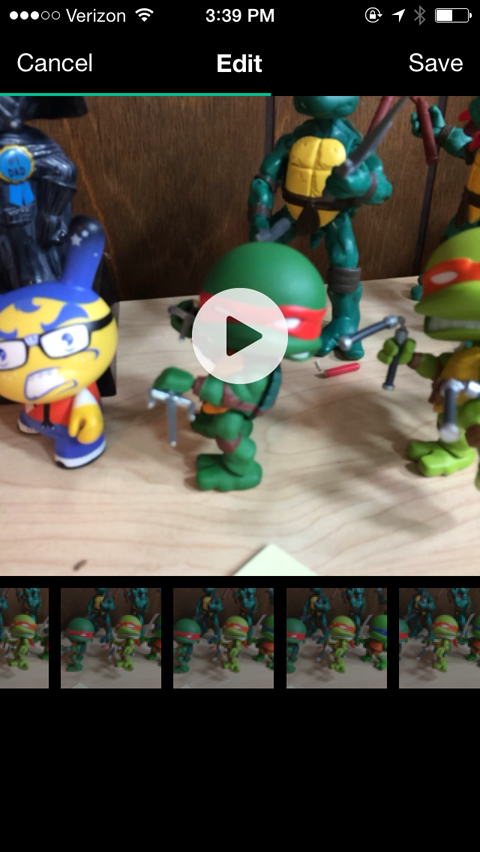
También habrá ocasiones en las que un fotograma o una escena específicos sean demasiado cortos. A duplicar un marco, siga el mismo proceso para abre la pantalla Editar, toque el clip que desea duplicar y luego toque el icono con los dos cuadrados y un signo más.
Otra opción de edición es reorganizar todos los fotogramas o crear un efecto que sea más fácil de disparar al revés. Por ejemplo, este clip se filmó empujando la figura hacia la arena y luego reorganizando los marcos para que pareciera que estaba emergiendo de la arena.
Una vez que haya terminado con su video, puede guardarlo o publicarlo y compartirlo. Si quieres guárdelo, toque el icono del disco en la esquina inferior derecha de la página de vista previa.
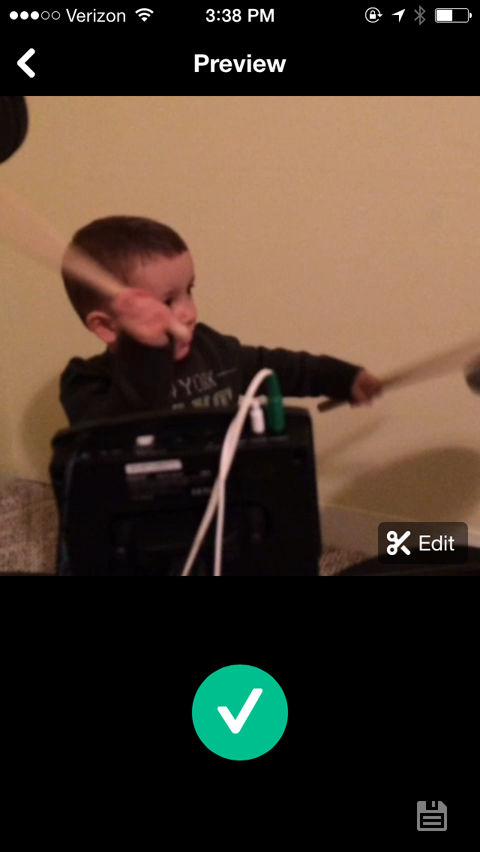
Si estás listo para publica tu video, toca la gran marca de verificación verde. Esto lo lleva a la pantalla Publicar donde puede escribir su copia, agregar su video a un canal de Vine y compartirlo en Twitter o Facebook. Después de publicar su video, se guarda en el carrete de su cámara para que pueda usarlo en otros canales o para otros proyectos de video más adelante.
# 4: Grabe un video de lapso de tiempo con Hyperlapse
Para grabar un video de lapso de tiempo, puede usar Instagram Aplicación Hyperlapse. Es fácil de usar y aprovecha la función de estabilización de video de Instagram, que te ayuda a grabar videos fluidos mientras te mueves.
No es necesario que inicie sesión en Hyperlapse o conecte una cuenta hasta que comparta su video final. Cuando usted abre la aplicación la primera vez, necesitas permitir el acceso a su cámara y micrófono. A continuación, lo llevarán directamente a la cámara. Sus dos opciones son comenzar a grabar o cambiar a la cámara frontal, que se llama modo Selfielapse.
Cuando esté listo para comenzar a grabar, toque el botón de grabación grande.

Notarás que el temporizador en la parte inferior de la pantalla te muestra dos horas diferentes. El tiempo de la izquierda es cuánto tiempo ha transcurrido y el de la derecha es la duración de su video. Esta información es relativa porque puede ajustar la velocidad una vez que haya terminado de grabar.
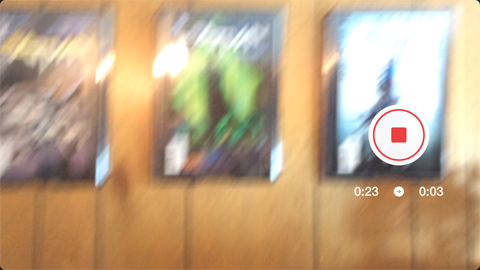
Cuando hayas terminado, toque el botón de parada. Luego verá una pantalla Editar que se ve así.
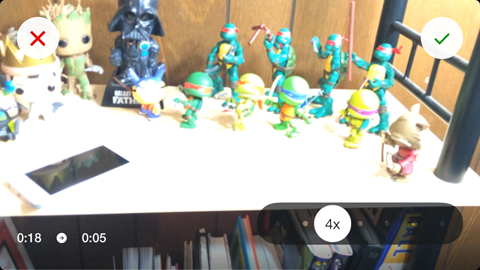
La velocidad del video es lo único que puede editar en Hyperlapse. Que hacer edita la velocidad de tu video, simplemente mueva el control deslizante hacia la izquierda o hacia la derecha. La lectura de velocidad en el icono se ajusta, y el tiempo del video y la vista previa del video también se ajustan en tiempo real con él.
Una vez que esté satisfecho con su video, toca la marca de verificación verde en la esquina superior derecha para guardar el video en el carrete de tu cámara. A continuación, aparece la pantalla Compartir, donde puede comparte tu video en tus canales sociales.
# 5: Grabe un video regular
Muchas aplicaciones se centran en agregar funciones avanzadas para la cámara de su teléfono inteligente, pero la cámara predeterminada de su teléfono hace un gran trabajo por sí sola.
Para los videos estándar, es más importante centrarse en el contenido del video que en el método de filmación. Para mejorar sus resultados, aquí hay algunos consejos que debe considerar antes de comenzar a grabar:
Siempre Grabe una prueba de 5 a 10 segundos y reprodúzcala en su computadora antes de grabar todo el proyecto.. Esto te ayuda identificar cualquier problema de iluminación, fondo o audio con anticipación.
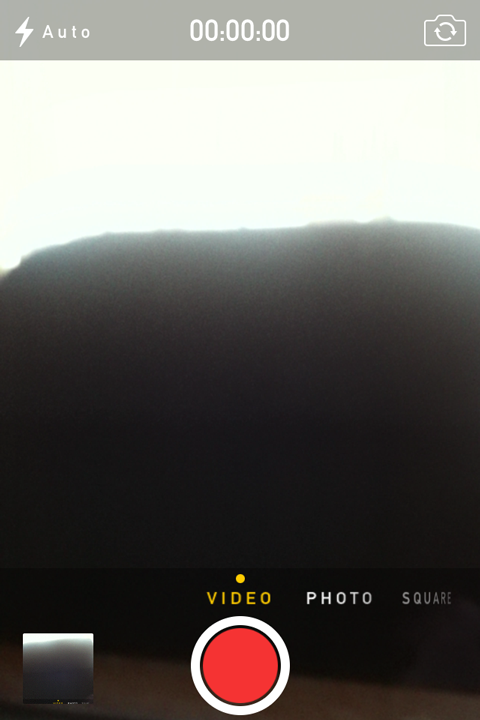
Elija una configuración que no distraiga del enfoque principal del video. Por ejemplo, si está filmando una reseña o demostración de un producto, no filme en una cafetería con mucha gente moviéndose de fondo.
Considere cualquier edición o producción que pueda o no pueda hacer con anticipación. Si no tiene la capacidad de agregar música o cortar los clips más tarde, necesita obtener las tomas casi perfectas.
Puedes encontrar muchos consejos y trucos profesionales en línea para grabar videos con su teléfono, pero no todos se aplicarán a lo que desea hacer. En su lugar, busque consejos o tutoriales específicos basados en el contenido que desea crear.
# 6: Edite su video
Después de grabar su video, puede dale un aspecto más pulido y profesional con una aplicación de edición de video.
He aquí cómo edita el video de tu iPhone.
Para realizar ediciones de video simples en un iPhone, aplicación iMovie es una gran opción. Puede agregar audio, texto y efectos; cortar clips o empalmarlos; Y mucho más.
Cuando haya terminado de grabar su video, abre la aplicación iMovie y toca Proyectos. Desde aquí, puede elegir trabajar en proyectos recientes o comenzar un nuevo proyecto.
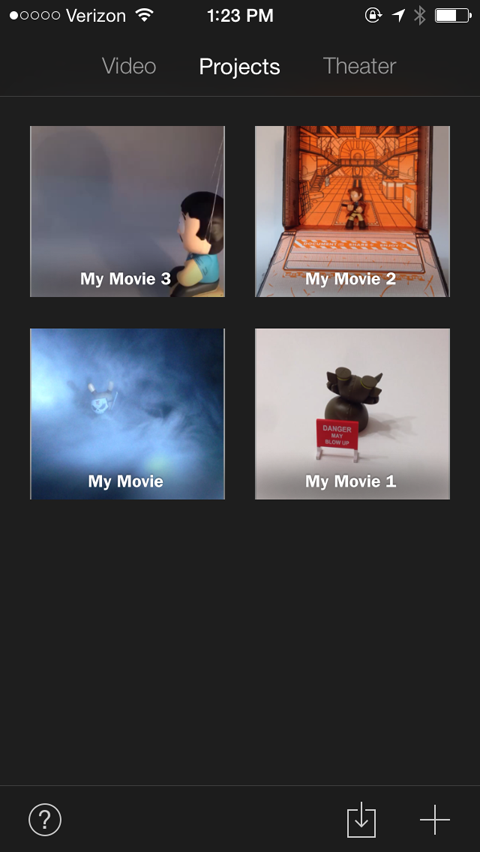
Toque el icono + en la esquina inferior derecha para iniciar un nuevo proyecto. En este punto, puede cree una película o elija una plantilla prefabricada para crear un video similar al avance de una película.
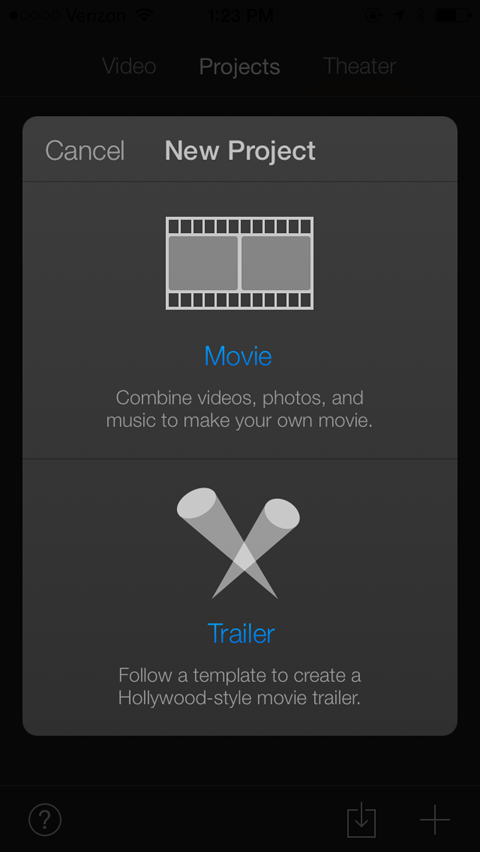
Toca la tira de película donde dice Película. Esto lo lleva a una pantalla con varias opciones de tema para su película.
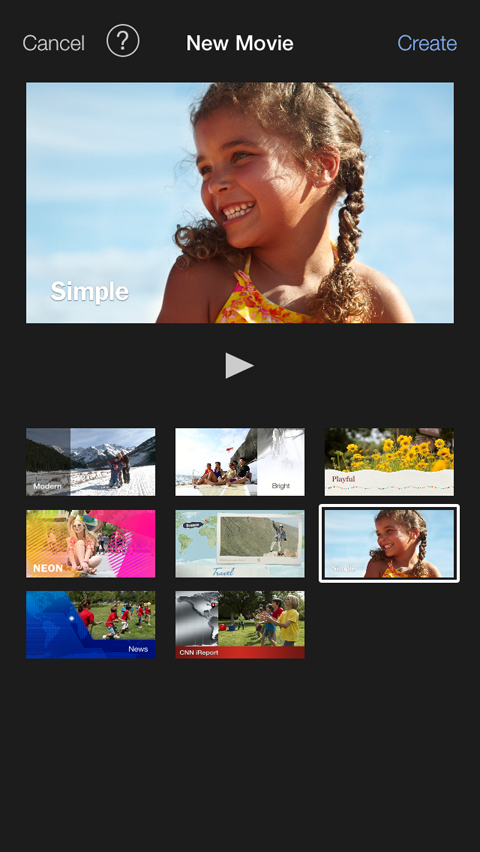
El tema Simple es la configuración predeterminada, pero no dude en probar las otras opciones. Después de ti Selecciona un tema, toca Crear en la esquina superior derecha de tu pantalla para abrir el editor, mostrado aquí.
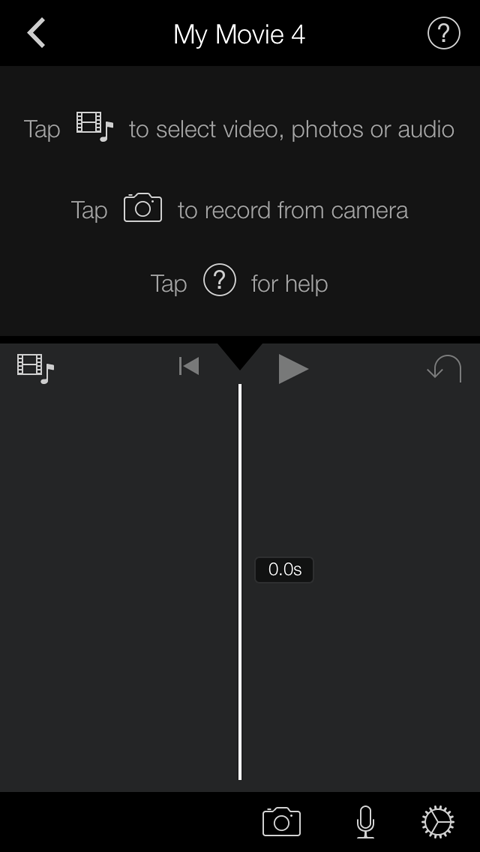
La mitad superior de esta pantalla es simplemente una hoja de trucos para ayudarlo a comenzar. Próximo, toque el icono con una tira de película y una nota musical en él (se encuentra en el centro a la izquierda de la pantalla).
Al tocar este icono, se muestran opciones para todos los lugares de los que puede extraer medios. Su video debe guardarse en el carrete de su cámara, para que pueda toque en Todos o Agregados recientemente para ver sus archivos de video.
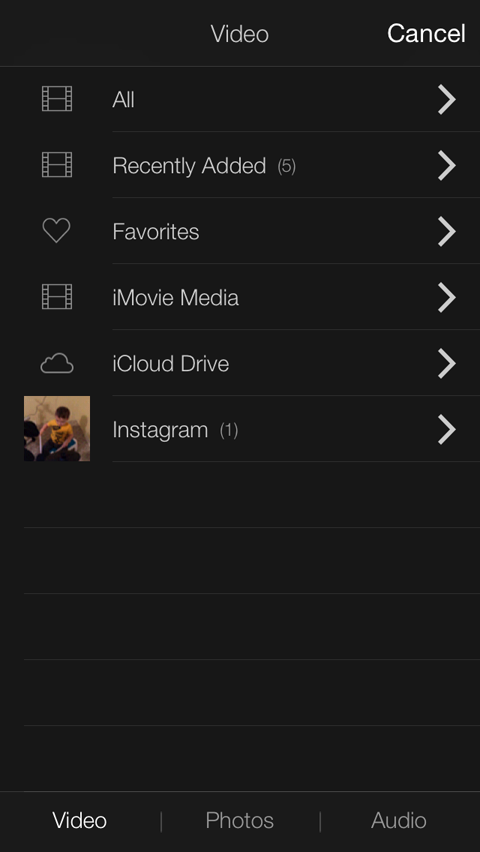
Cuando usted toque el archivo que desea usar, se indica en amarillo y aparece un cuadro de acción. Puede tocar el botón Reproducir para asegurarse de que sea el archivo correcto o toque el botón de flecha hacia abajo para importarlo a su proyecto.
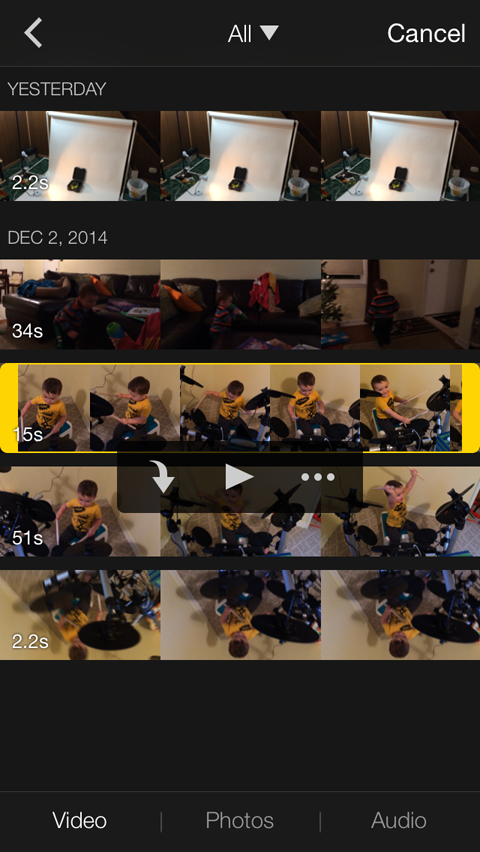
Si quieres importar un archivo de audio a su proyecto, siga los mismos pasos que hizo para importar el video, pero esta vez elija la opción Audio en la parte inferior de la pantalla.
Esto lo lleva a una pantalla donde puede ordenar su música por lista de reproducción, álbum, artista o nombre de la canción. También puede elegir entre el tema musical o los efectos de sonido precargados con la aplicación.
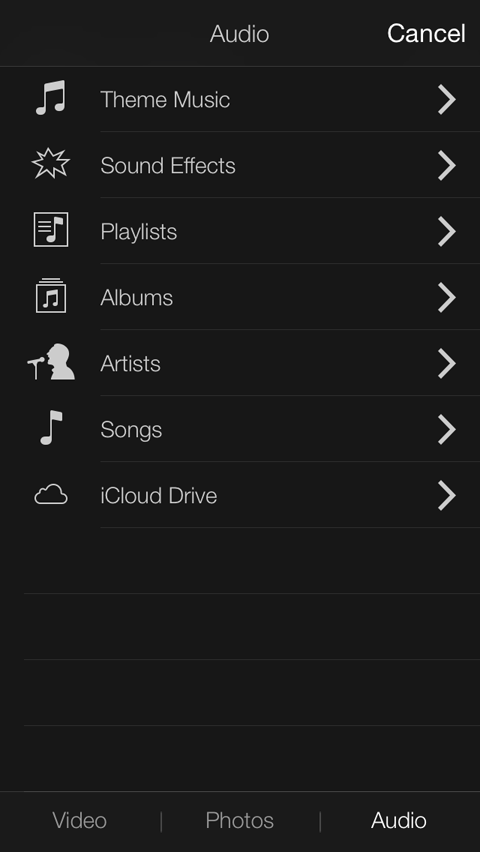
Las canciones que puede usar están resaltadas en blanco, mientras que las otras canciones de su biblioteca están en gris. Toque la canción que desea usar y luego toque el botón de flecha hacia abajo para importar el audio a su proyecto. La canción se agrega automáticamente como música de fondo a su video.
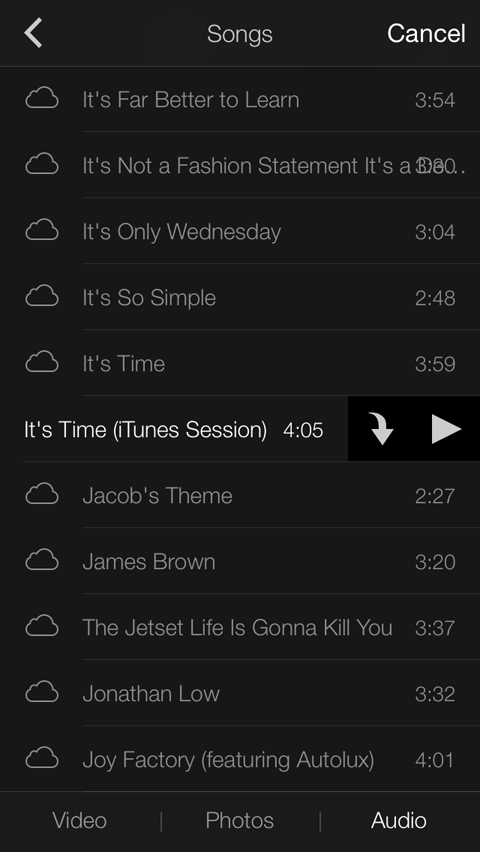
Una vez que haya importado su video (y posiblemente su audio), debería volver al editor.
Próximo, toca tu videoclip. El clip se perfila en amarillo para mostrar que está seleccionado y se abre una nueva barra de herramientas en la parte inferior de la pantalla. Esta barra de herramientas ofrece una variedad de herramientas de edición.
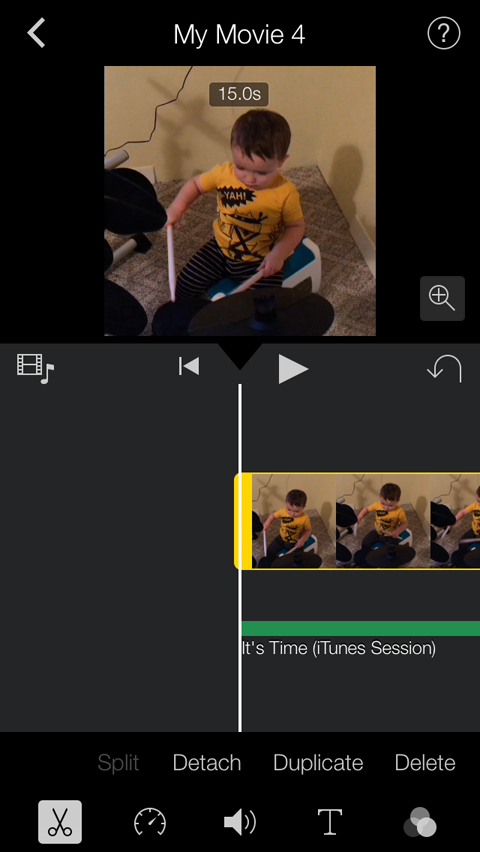
El icono de las tijeras le permite ajustar la longitud, punto de inicio y punto de finalización del clip. Simplemente coloque su dedo en el mango de borde amarillo y deslícelo.
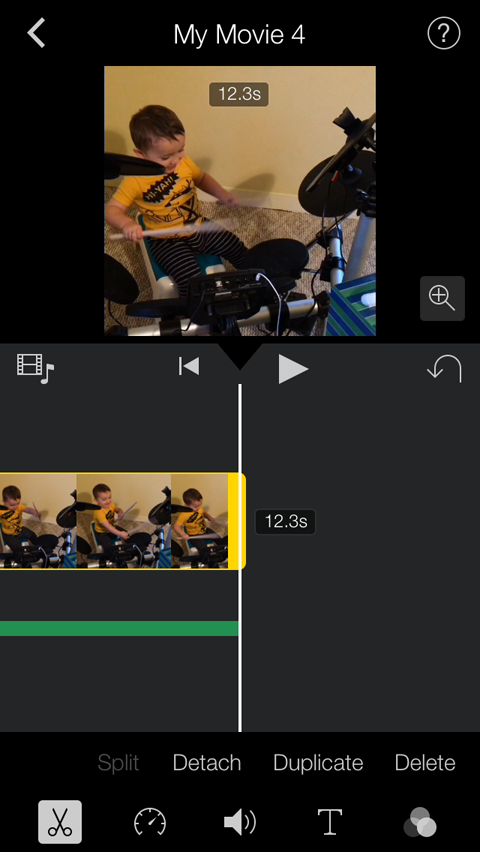
Utilice el icono del velocímetro para aumentar o disminuir la velocidad de reproducción del video. Desliza el pequeño círculo blanco hacia la izquierda o hacia la derecha..
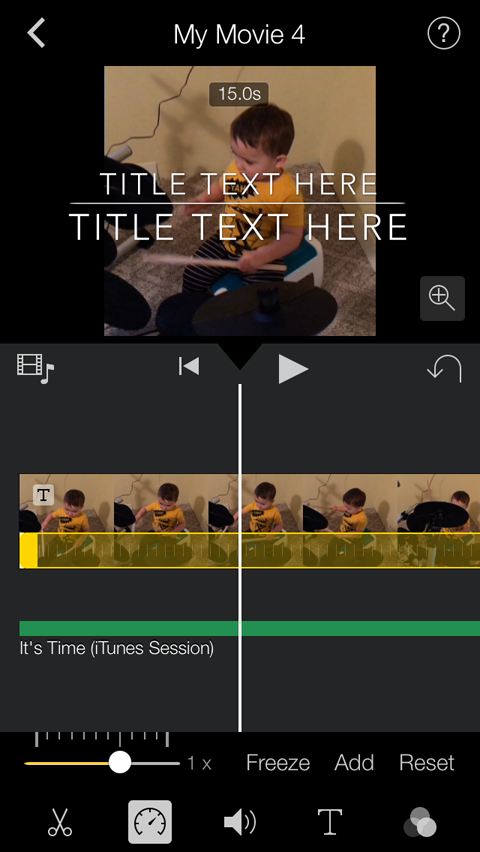
El icono de volumen se explica por sí mismo: Aumente o disminuya el volumen deslizando el pequeño círculo blanco hacia la izquierda o hacia la derecha.
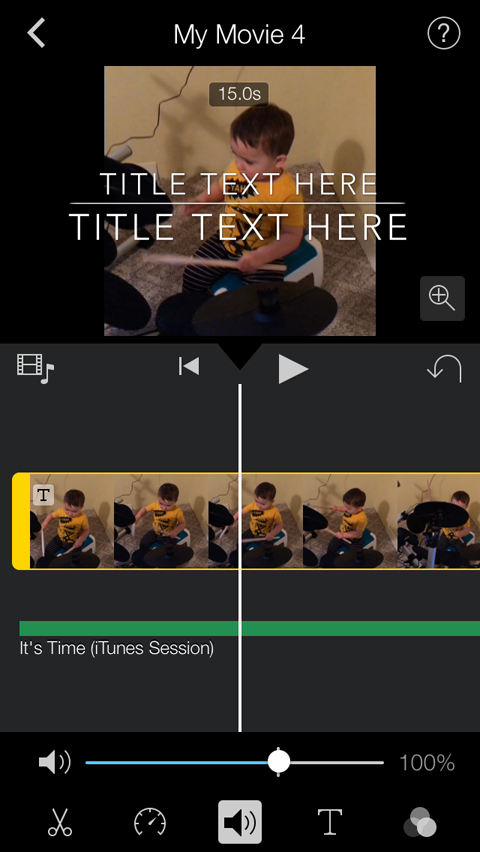
El icono T le permite agregue el texto del título a su video o transiciones. Cuando usted activar ese icono T, aparecen mosaicos con diferentes fuentes y animaciones. Desplácese por los mosaicos hasta encontrar el estilo de título que desee..
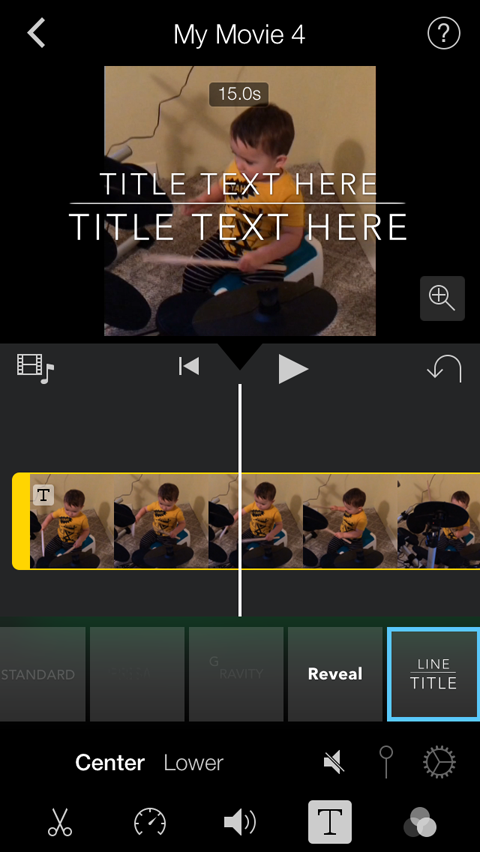
Una vez tú elige un estilo de título, aparece una vista previa sobre su video. Toque esa vista previa y luego escriba el texto del título que desea usar para esta película.
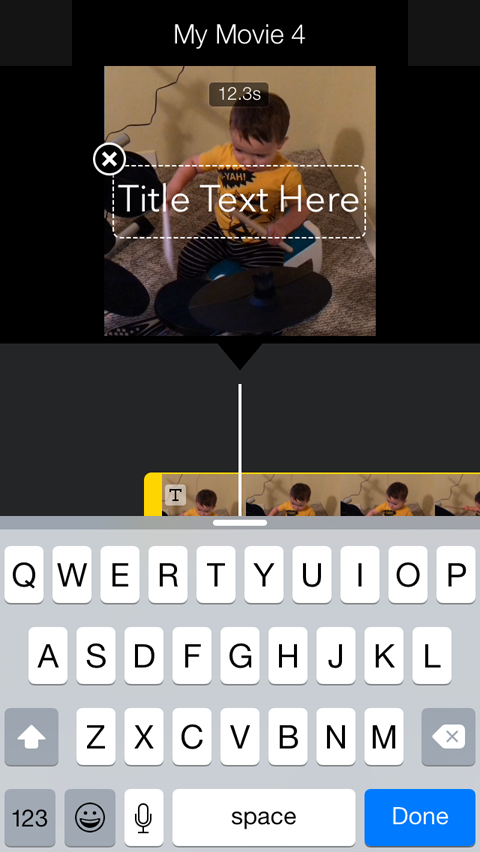
El último icono de la barra de herramientas muestra tres círculos superpuestos. Cuando lo toca, aparecen algunos mosaicos con vistas previas de los filtros que puede agregar a su video.
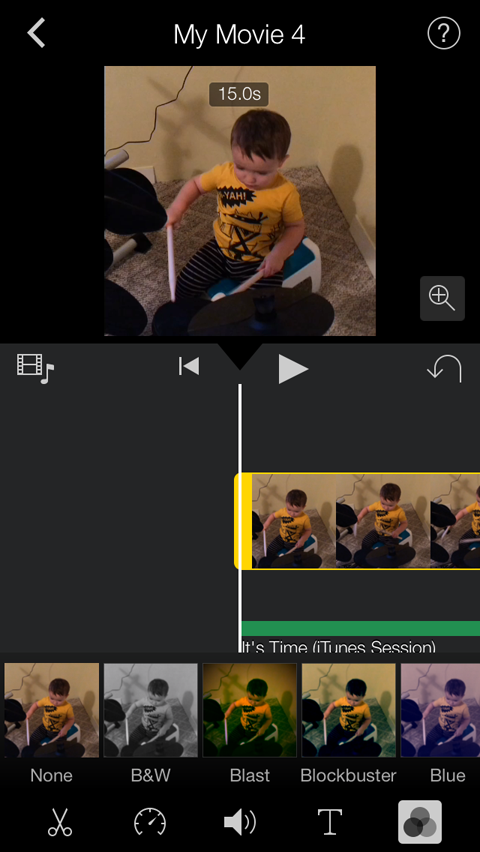
Dependiendo de lo que intente crear, puede usar algunas o ninguna de estas herramientas de edición. Por ejemplo, es posible que solo desee agregar un archivo de audio al fondo de su video y luego exportarlo.
Cuando haya terminado de editar su video, toque la flecha que apunta hacia la izquierda en la esquina superior izquierda de la pantalla. Esto lo lleva al resumen del proyecto, que se muestra a continuación, donde puede ver, exportar o eliminar el video.
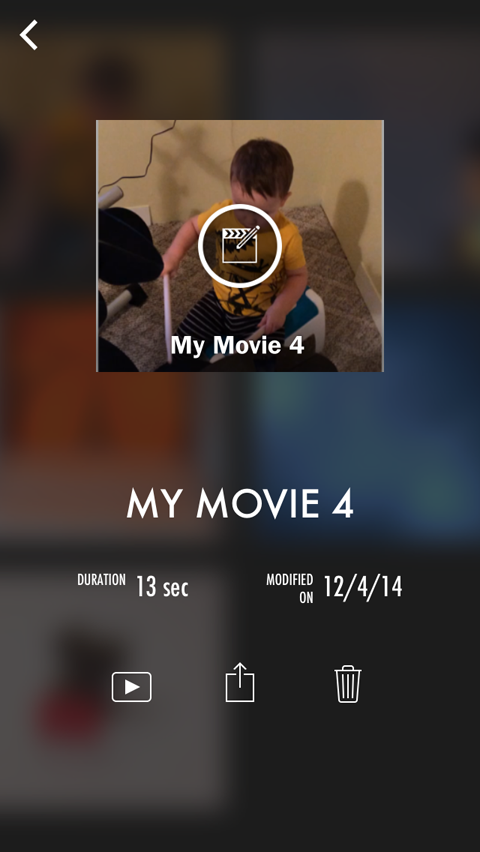
Toque el ícono del medio (con un cuadro y una flecha que apunta hacia arriba) para ver sus opciones para compartir o guardar el video.
Si planeas compartir tu video en varios canales, toque el botón Guardar video para guardarlo en el carrete de su cámara. Entonces puedes cárguelo a otros canales desde su teléfono.
Antes de comenzar a disparar, querrá tener algunas cosas en su lugar:
- Tu entorno / espacio de trabajo-Asegúrese tener un lindo espacio con buena iluminación y no hay nada vergonzoso en el fondo como platos sucios.
- Tus accesorios-Asegúrese Tenga a mano todo lo que esté animando, así como cualquier otro elemento que desee incluir o destacar. en tu video.
- Una historia—No es necesario que planifique todos los fotogramas, pero debe tener los fundamentos de una historia: el principio, el medio, el final y lo que pasa en el medio.
- Tu teléfono y / o soporte—Asegúrese de que su teléfono esté cargado y tiene su trípode o un soporte a mano si está usando uno.
Conclusión
Sentirse cómodo grabando y editando videos puede llevar algo de tiempo, pero garantizo que estas herramientas y procesos serán cada vez más fáciles. En este punto, es solo una cuestión de difundir su contenido de video social y averiguando lo que realmente funciona con tus fans. Buena suerte y no dudes en contactarme en Twitter si tienes alguna pregunta o si quieres compartirme una idea.
¿Qué piensas? ¿Ha creado ya algún video social? ¿Cómo utilizó la información que encontró? Deje sus experiencias y preguntas en la sección de comentarios a continuación.